回到上次目录、历史命令查找快捷方式及执行时间显示设置、查看系统版本
一、回到上次操作的目录
# cd -
进入上次访问目录
二、历史命令搜索操作快捷键:
[Ctrl + r], [Ctrl + p], [Ctrl + n]
在终端中按捉 [Ctrl] 键的同时 [r] 键,出现提示:(reverse-i-search),
此时你尝试一下输入你以前输入过的命令,当你每输入一个字符的时候,终端都会滚动显示你的历史命令。
当显示到你想找的合适的历史命令的时候,直接 [Enter],就执行了历史命令。
另外, [Ctrl + p] 或 [Ctrl + n] 快速向前或向后滚动查找一个历史命令,
对于快速提取刚刚执行过不久的命令很有用。
三、设置Linux可以查看历史命令的执行时间
大家都知道Linux平台上,可以通过history命令查看最近所执行过的命令,但history命令默认所显示的只有编号和命令的,只知道命令是最近所执行的,但不知具体执行的日期、时、分、秒,有时给寻找证据带来不便。
下面就来讲一下,如何让history命令显示最近所执行过的命令的具体执行时间.
步骤如下:
1、以ROOT用户编辑/etc/profile文件,在里面加入下面内容(我一般习惯在最末尾加):
export HISTTIMEFORMAT="%Y-%m-%d %H:%M:%S "
注意:在末尾的“引号”与“S”之间,加入一位空格,将日期时间和历史命令用空格相隔开来。
2、退出系统重新登陆
注意:在第2步以前所执行的历史命令,在重新登陆后,执行时间全部分显示为第二步执行时的时间,后面所执行的命令,才会显示正确的实际执行时间
3、查看效果(在任何用户下都会生效):
四、Linux下查看版本信息
Linux下如何查看版本信息, 包括位数、版本信息以及CPU内核信息、CPU具体型号等等,
1、# uname -a (Linux查看版本当前操作系统内核信息)
Linux j2a1 2.6.32-358.el6.x86_64 #1 SMP Fri Feb 22 00:31:26 UTC 2013 x86_64 x86_64 x86_64 GNU/Linux
2、# cat /proc/version (Linux查看当前操作系统版本信息)
Linux version 2.6.32-358.el6.x86_64 (mockbuild@c6b8.bsys.dev.centos.org) (gcc version 4.4.7 20120313 (Red Hat 4.4.7-3) (GCC) ) #1 SMP Fri Feb 22 00:31:26 UTC 2013
3、# cat /etc/issue 或cat /etc/redhat-release(Linux查看版本当前操作系统发行版信息)
CentOS release 6.4 (Final)
Kernel \r on an \m
4、# cat /proc/cpuinfo (Linux查看cpu相关信息,包括型号、主频、内核信息等)
XXXX
5、# getconf LONG_BIT (Linux查看版本说明当前CPU运行在64bit模式下, 但不代表CPU不支持32bit)
64
6、lsb_release –a
LSB Version: :base-4.0-amd64:base-4.0-noarch:core-4.0-amd64:core-4.0-noarch:graphics-4.0-amd64:graphics-4.0-noarch:printing-4.0-amd64:printing-4.0-noarch
Distributor ID: CentOS
Description: CentOS release 6.4 (Final)
Release: 6.4
Codename: Final



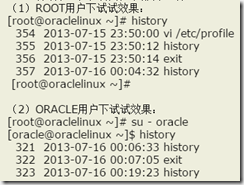

 浙公网安备 33010602011771号
浙公网安备 33010602011771号